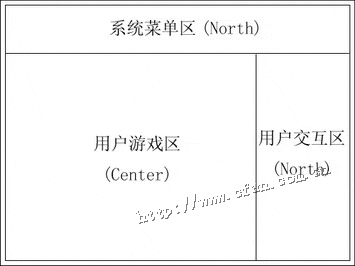|
Swing初体验 对于想学习Swing编程的朋友,我们特地为大家准备了一些小窍门。首先,下载并阅读代码是极有必要的。由于这是一篇关于Swing的教程,所以,我们只是尽可能讲解一些与Swing有关的内容,与Swing无关的内容一般不会涉及,例如算法部分。其次,受篇幅限制,也不可能在这里将每部分代码都写得完完整整的,所以,大家也需要对照完整代码来看。最后,为了使大家更容易把精力集中在Swing学习上,我们也将游戏开发中所需资源放在下载文件中,大家下载后便能够编译运行,看到执行结果。(下载游戏源文件) 1.顶层容器 什么是顶层容器?当我们使用Java进行图形编程的时候,图在哪里绘制呢?我们需要一个能够提供图形绘制的容器,这个容器就被称为顶层容器,你也可以把它想象成一个窗口。顶层容器是进行图形编程的基础,一切图形化的东西,都必然包括在顶层容器中。在Swing中,我们有三种可以使用的顶层容器,它们分别是: ·JFrame:用来设计类似于Windows系统中的窗口形式的应用程序。 如果需要使用Swing制作一个窗口类程序,我们的代码看起来应该是这样: import javax.swing.*; 2.控件 控件是构成应用程序界面的基本元素,按钮、文本框、进度条等,这些都是控件。控件(这里我们只讨论可视化控件)又可以分为容器控件和非容器控件。从字面意义上来理解,容器控件就是能包含其他控件的特殊控件,例如,Java中的JPanel控件就属于容器型控件,我们可以在JPanel中放置按钮、文本框等非容器控件,你甚至可以在JPanel中再放置若干个JPanel控件(值得注意的是,顶层容器也是容器型控件,每一个窗口应用程序中有且只能有一个顶层容器控件,换句话说,顶层容器不能包括在其他的控件中)。 Java中的容器控件有很多,除刚才提到的JPanel外,还有JTabbedPane、JScrollPane等,非容器控件有JButton、JLabel、JTextField等。如果你需要向某个容器型的控件中添加控件,你可以使用 add(Component comp) 方法来实现,如: JPanel panel = new JPanel(); 3.布局 什么是布局?布局是Java中用来控制控件排列位置的一种界面管理系统。使用过其他可视化编程开发语言的人在初次接触Java界面设计时,总会感觉到Java界面设计很别扭:居然没有提供所见即所得的设置控件坐标的方法!然而,事实证明,Java本身提供的布局管理系统也一样能够出色地完成我们的需要,而且在跨平台时表现得更有优势。 常用的布局有: ·BorderLayout:将界面分割为上下左右以及中间一块区域的管理系统,在BorderLayout布局中,最多你只能放5个控件,如果超过5个控件,建议还是选用其他的布局系统吧。 在对这几个布局管理系统有了基本认识后,我们就一起来进入界面设计吧。在仔细观察了QQ游戏中“连连看”的设定后,我们可以发现,整个界面分为三个区,顶部是系统菜单区,占地面积最大的是用户游戏区,另外还有一个用户交互区,每个区域中都由若干控件组成。 这么多控件,我们从哪开始入手呢?由于容器控件中可以放置其他控件,因此,我们只需要先确定放置的容器控件就可以了。 既然已经知道需要使用容器控件的个数,接下来让我们就进入布局管理系统的选择。用GridLayout?似乎有点勉强,用FlowLayout?还有更好的选择吗?对了,我想你一定想到了是BorderLayout吧,如下图2所示。
动手之前,大家一定要注意的是,界面的设计要先考虑好尺寸,不管是主程序界面的大小还是每个区域的大小,如果没有设计好合适的尺寸,将来改动起来会十分痛苦。 下面便是相应的源程序: import java.awt.*; 让我们来看看上面这段程序是如何运行的。首先,extends JFrame表明了这是从JFrame中继承过来的,JFrame是最基本的顶层容器控件。实际上,在JDK中,以字母J打头的控件都是Swing控件。然后设置了容器的属性,其中,setDefaultCloseOperation(JFrame.EXIT_ON_CLOSE)是用来告诉Java虚拟机,当用户点击窗体右上角的“关闭”按钮时,关闭该窗口进程。如果不这么做的话,你会发现虽然你可以点将窗口关闭,然而程序却没有退出。在接下来的代码中,我们为顶层容器添加了三个Panel容器。要注意的是,在AWT中,我们可以直接写为add(toolBar, BorderLayout.NORTH) ,而在 Swing 中却一定要写成getContentPane(). add(toolBar, BorderLayout.NORTH) ,否则程序就会出错。 现在大家可以放在编译运行看看,是不是和我的运行结果一样(见图3)?
4.边框 虽然我们使用了不同前景色来区别不同的区域,然而却没有层次感,加上边框一定会漂亮许多。 在Java中,所有以J打头的Swing控件都可以使用setBorder方法来为自己设置边框。边框有很多种,线型、凸起、凹下、空的,你甚至可以自由组合形成个人风格。所有的Border都必须使用javax.swing.BorderFactory中提供的静态方法来创建,比如: Border border = BorderFactory.createBevelBorder(BevelBorder.LOWERED, 现在,我们将toolBar.setBackground(Color.white)改为toolBar.setBorder(border),立体效果是不是已经出现了?
|
正在阅读:跟我学Java Swing之游戏设计(1)跟我学Java Swing之游戏设计(1)
2005-10-11 09:57
出处:
责任编辑:xietaoming
键盘也能翻页,试试“← →”键
 表情
表情